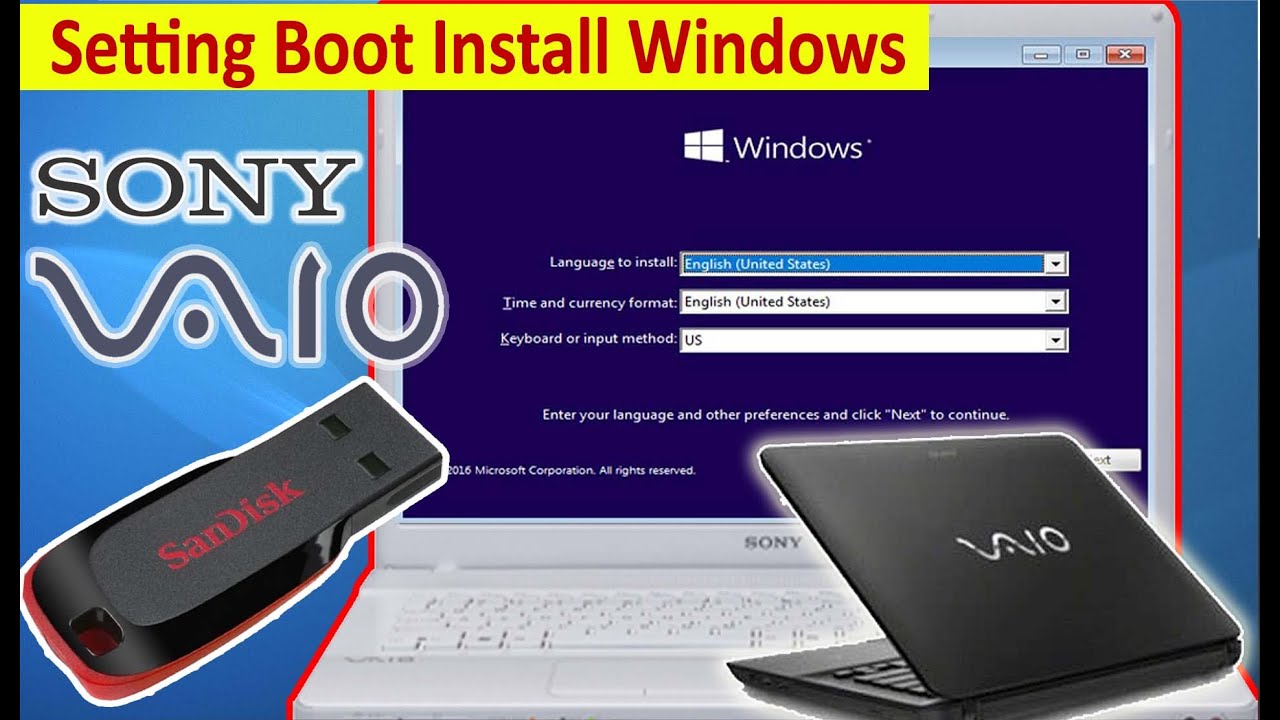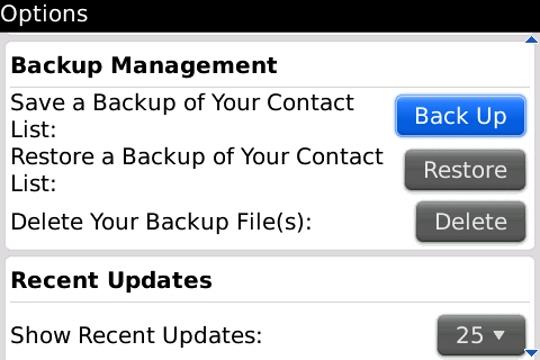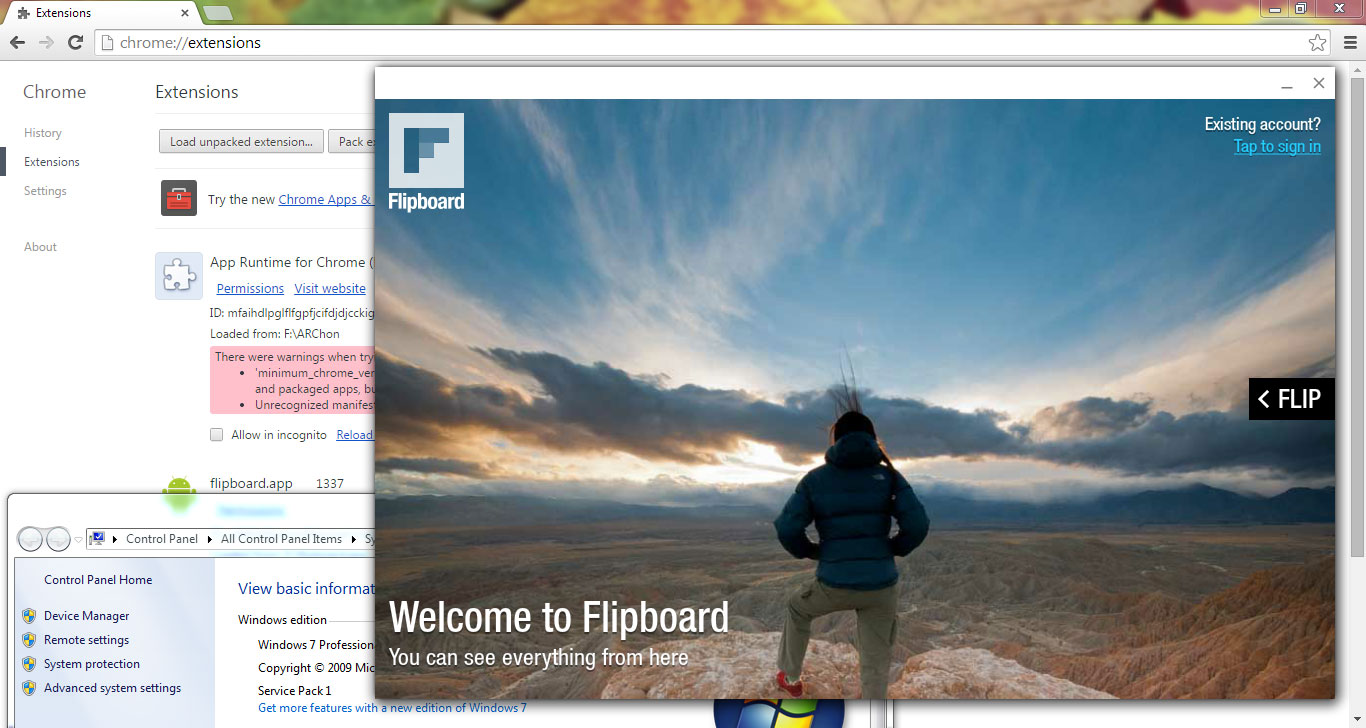Instalasi sistem operasi pada laptop Sony Vaio menggunakan flashdisk bisa menjadi alternatif yang praktis jika Anda tidak memiliki DVD installer atau jika laptop Anda tidak memiliki drive DVD. Berikut adalah langkah-langkah lengkap untuk menginstal laptop Sony Vaio menggunakan flashdisk:
Persiapan yang Dibutuhkan:
-
Unduh ISO Sistem Operasi
Pertama, unduh file ISO dari sistem operasi yang ingin Anda instal. Pastikan Anda mendapatkan file ISO yang sesuai dengan model dan versi Sony Vaio Anda. Anda biasanya dapat mengunduh file ISO sistem operasi dari situs resmi penyedia sistem operasi, seperti Microsoft untuk Windows. -
Flashdisk
Siapkan flashdisk dengan kapasitas yang cukup untuk menyimpan file ISO serta mendukung bootable. Beberapa merek flashdisk yang direkomendasikan adalah SanDisk, Kingston, atau Transcend. -
Utilitas Pembuatan Bootable USB
Unduh dan instal utilitas pembuatan bootable USB, seperti Rufus atau UNetbootin. Utilitas ini akan membantu Anda membuat flashdisk menjadi bootable, sehingga laptop Anda dapat boot dari flashdisk.
Membuat Flashdisk Bootable:
-
Sambungkan Flashdisk ke Laptop
Sambungkan flashdisk ke salah satu port USB pada laptop Sony Vaio Anda. -
Buka Utilitas Pembuatan Bootable USB
Buka program utilitas pembuatan bootable USB yang sudah diinstal sebelumnya. -
Pilih Flashdisk yang Digunakan
Pada utilitas tersebut, pilih flashdisk yang akan digunakan sebagai bootable USB. Pastikan Anda memilih flashdisk dengan hati-hati untuk menghindari kehilangan data pada flashdisk lainnya. -
Pilih File ISO
Setelah memilih flashdisk, pilih file ISO sistem operasi yang sudah Anda unduh sebelumnya. Pastikan file ISO tersebut kompatibel dengan laptop Sony Vaio Anda. -
Konfigurasi Pembuatan Bootable USB
Pada utilitas pembuatan bootable USB, ada beberapa pengaturan yang perlu Anda atur, seperti sistem file, skema partisi, atau pengaturan lainnya. Pastikan Anda mengikuti panduan atau petunjuk yang disediakan oleh utilitas tersebut. -
Mulai Pembuatan Bootable USB
Setelah mengatur semua pengaturan, lanjutkan dengan memulai proses pembuatan bootable USB. Proses ini mungkin memerlukan beberapa saat tergantung pada kecepatan flashdisk dan ukuran file ISO. -
Selesai
Setelah proses pembuatan bootable USB selesai, flashdisk Anda sudah siap digunakan untuk menginstal laptop Sony Vaio.
Menginstal Laptop Sony Vaio dengan Flashdisk:
-
Nyalakan Laptop
Nyalakan laptop Sony Vaio Anda. -
Akses Boot Menu
Pada saat laptop sedang booting, tekan tombol yang ditunjukkan pada layar (biasanya F11 atau F12) untuk masuk ke menu boot. -
Pilih Flashdisk sebagai Boot Device
Pada menu boot, pilih flashdisk yang telah dibuat bootable sebagai boot device. Gunakan tombol panah pada keyboard untuk memilih, lalu tekan Enter. -
Proses Instalasi
Laptop Sony Vaio akan memulai proses instalasi sistem operasi dari flashdisk. Ikuti petunjuk yang muncul pada layar untuk melanjutkan proses instalasi. -
Pilih Partisi untuk Instalasi
Pada tahap ini, Anda akan diminta untuk memilih partisi atau drive tempat sistem operasi akan diinstal. Pilih partisi yang sesuai atau buat partisi baru jika diperlukan. Pastikan untuk membuat cadangan data penting sebelum menghapus atau memformat partisi yang ada. -
Tunggu hingga Prosedur Selesai
Setelah memilih partisi, tunggu hingga proses instalasi selesai. Laptop Sony Vaio akan melakukan restart beberapa kali selama proses ini. Pastikan tidak menghapus atau mencabut flashdisk hingga proses instalasi benar-benar selesai. -
Selesai
Setelah proses instalasi selesai, laptop Sony Vaio Anda akan memuat sistem operasi baru yang telah diinstal. Lanjutkan dengan mengatur pengaturan awal seperti bahasa, zona waktu, atau akun pengguna.
Itulah cara menginstal laptop Sony Vaio dengan menggunakan flashdisk. Selamat mencoba!